学校,工作单位等经常会有领导莅临检查工作、传授经验等,那么就要制作台签,如何在WPS的Word中制作好看又实用的台签呢?
先将要制作台签的名字输入Word中,我们以“啦啦啦”为例,输入以后长点左键选中所需的文本内容,点击【插入】工具栏中的【表格】,点击表格的下拉箭头,在下拉的菜单中选择【文本转换为表格】如图:
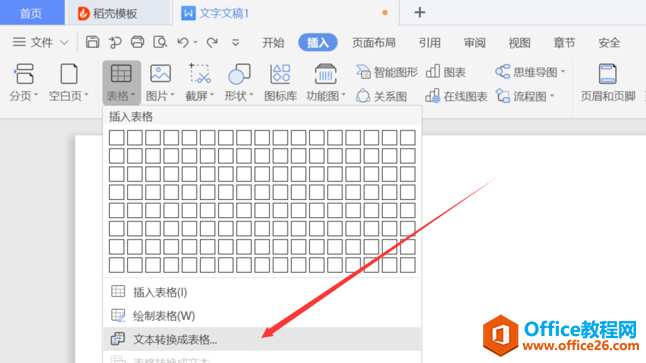
之后在弹出的对话框里不做任何设置,直接点【确定】;

点击【确定】之后原先的文本内容即被放置到一个表格中,选择整个表格点击右键选择【复制】;

WPS 如何在 Word 里搜索关键词
如果需要在一篇长文档中找到需要的内容逐字逐句翻看不是一件容易的事情,这时候搜索关键词能够帮助我们快速找到需要的文档内容,提高工作效率,今天小编就教大家如何如何在Word里搜
之后继续点击右键,在弹出的菜单中选择【粘贴】,出现并列两列表格;

选择第一列内容点击鼠标右键,在菜单中选择【文字方向】;

在弹出的对话框中选择文字方向朝右,选择后点击【确定】,第一列文字都朝向右边;

用同样的方法对第二列内容进行设置,但注意选择文字朝向为向左,此时台签就基本成型啦:

WPS 如何让多个Excel工作表并排显示
在平时的工作中,我们可能会需要同时查看两个表格,如果是不停的切换两个工作表的话,不仅仅会浪费时间,而且还会十分影响工作的效率,那么,怎样节省时间呢?我们需要让多个Excel工作


